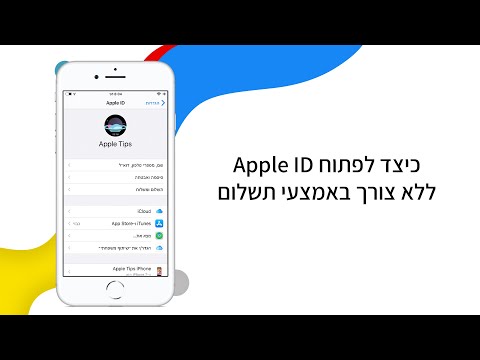WikiHow זה מלמד אותך כיצד להפעיל את Switch Control, תכונה שעוזרת לך לנווט באייפון שלך עם מגוון מתגים אדפטיביים.
צעדים

שלב 1. פתח את הגדרות האייפון שלך
זוהי אפליקציה באחד ממסכי הבית שלך, המסומנת על ידי סמל גלגל השיניים האפור. בדוק את תיקיית Utilities אם אינך רואה אותה.
לפני שתתחיל להשתמש בבקרת מתג, יהיה עליך להוסיף מתג חיצוני, מסך או מצלמה למכשיר שלך

שלב 2. הקש על כללי
זה בקטע השלישי.

שלב 3. הקש על נגישות
זה בקטע השלישי.

שלב 4. גלול מטה והקש על בקרת מתג
הוא נמצא בחלק השלישי, תחת "אינטראקציה".

שלב 5. החלק את מתג "בקרת המתג" למצב מופעל
בקרת מתגים מופעלת כעת.
- ברירת המחדל של סריקה היא אוטומטית, כלומר התוכן של המסך נסרק ללא הרף. השתמש במתג שלך כדי לבחור פריט כשהוא מסומן על ידי הסריקה.
- אם אתה משתמש במספר מתגים, הקש על סגנון סריקה ובחר סריקה ידנית כך שמתג אחד יכול לסרוק והשני יכול לבחור.
טיפים
- לחץ לחיצה כפולה על כפתור הבית (הכפתור העגול הגדול בתחתית המסך) כדי לכבות את Control Switch.
- אתה יכול להשתמש במתכוני בקרת מתג כדי לשייך תנועות למשימות החוזרות על עצמן, כגון הפיכת דפים ב- iBook.